基于CentOS快速搭建LAMP环境
 图标,切换至Web Terminal。
图标,切换至Web Terminal。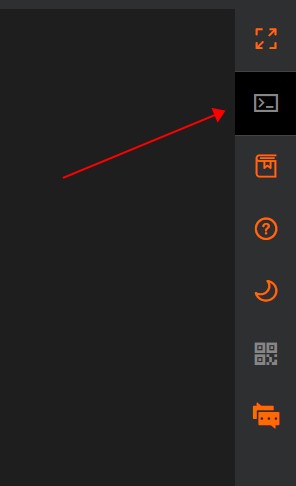
2. 执行如下命令,安装Apache服务及其扩展包。
yum -y install httpd httpd-manual mod_ssl mod_perl mod_auth_mysql返回类似如下图结果则表示安装成功。

3. 执行如下命令,启动Apache服务。
systemctl start httpd.service4、 在本地电脑的浏览器的址栏中,输入ECS公网登录地址,并按Enter键。
若返回页面如下图所示,说明Apache服务启动成功。
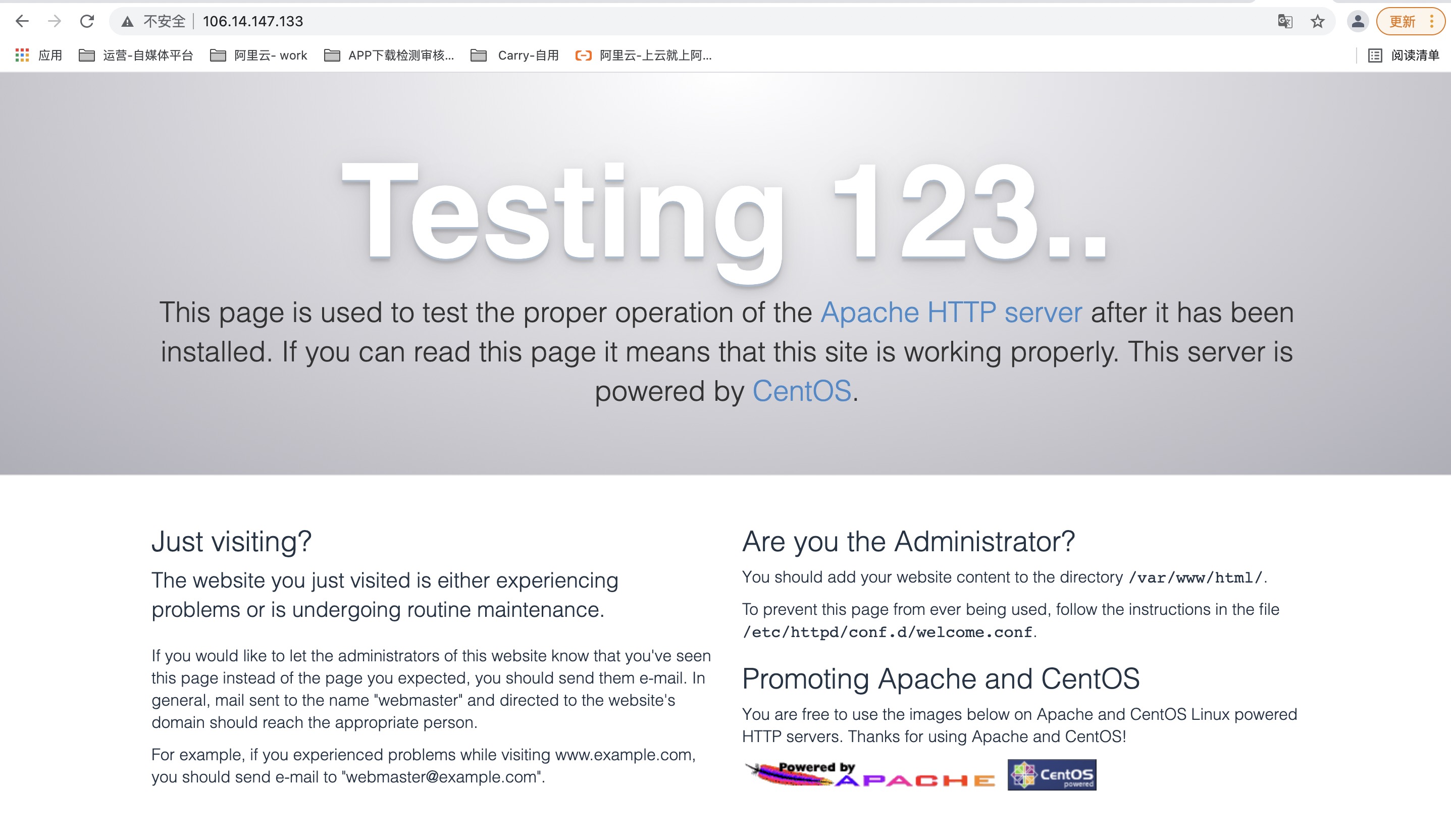
MySQL是最流行的关系型数据库管理系统,在WEB应用方面MySQL是最好的 RDBMS(Relational Database Management System:关系数据库管理系统)应用软件之一。
1. 执行以下命令,下载并安装MySQL官方的Yum Repository。
rpm -e mariadb-libs --nodeps
yum install -y https://mirrors.aliyun.com/mysql/MySQL-5.7/mysql-community-common-5.7.35-1.el7.x86_64.rpm
yum install -y https://mirrors.aliyun.com/mysql/MySQL-5.7/mysql-community-libs-5.7.35-1.el7.x86_64.rpm
yum install -y https://mirrors.aliyun.com/mysql/MySQL-5.7/mysql-community-libs-compat-5.7.35-1.el7.x86_64.rpm
yum install -y https://mirrors.aliyun.com/mysql/MySQL-5.7/mysql-community-client-5.7.35-1.el7.x86_64.rpm
yum install -y https://mirrors.aliyun.com/mysql/MySQL-5.7/mysql-community-server-5.7.35-1.el7.x86_64.rpm2. 运行以下命令查看MySQL版本号。
mysql -V返回结果如下所示,表示MySQL安装成功。

3. 执行以下命令,启动 MySQL 数据库。
systemctl start mysqld.service4. 执行以下命令,查看MySQL初始密码。
grep "password" /var/log/mysqld.log
5. 执行以下命令,登录数据库。
mysql -uroot -p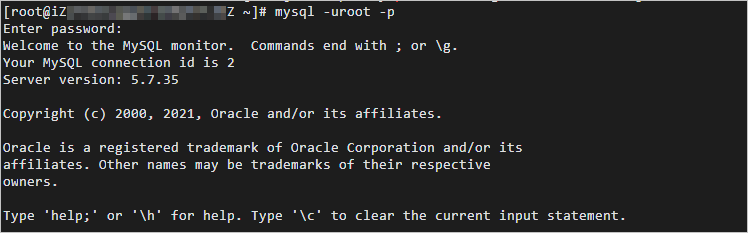
6. 执行以下命令,修改MySQL默认密码。
set global validate_password_policy=0; #修改密码安全策略为低(只校验密码长度,至少8位)。
ALTER USER 'root'@'localhost' IDENTIFIED BY '12345678';
7. 执行以下命令,授予root用户远程管理权限。
GRANT ALL PRIVILEGES ON *.* TO 'root'@'%' IDENTIFIED BY '12345678';
8. 输入exit退出数据库。
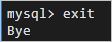
yum -y install php php-mysql gd php-gd gd-devel php-xml php-common php-mbstring php-ldap php-pear php-xmlrpc php-imap
2. 执行以下命令创建PHP测试页面。
echo "<?php phpinfo(); ?>" > /var/www/html/phpinfo.php
3. 执行以下命令,重启Apache服务。
systemctl restart httpd
4. 在本地浏览器的址栏中,,访问http://<ECS公网IP>/phpinfo.php,显示如下页面表示PHP语言环境安装成功。
mkdir -p /var/www/html/phpmyadmin
2. 执行以下命令,下载phpMyAdmin压缩包。
wget --no-check-certificate https://files.phpmyadmin.net/phpMyAdmin/4.0.10.20/phpMyAdmin-4.0.10.20-all-languages.zip
3. 执行以下命令,安装unzip并解压phpMyAdmin压缩包。
yum install -y unzip
unzip phpMyAdmin-4.0.10.20-all-languages.zip
4. 执行以下命令,复制phpMyAdmin文件到数据存放目录。
mv phpMyAdmin-4.0.10.20-all-languages/* /var/www/html/phpmyadmin5. 在本地浏览器的址栏中,输入http://实例公网 IP/phpmyadmin,访问phpMyAdmin。
返回页面如下图所示,说明phpMyAdmin安装成功。

9. 在phpMyAdmin登录页面,依次输入MySQL的用户名和密码,单击执行。

返回页面如下图所示,表示MySQL连接成功。
